'> Ha problémákat tapasztal a Conexant High Definition Audio illesztőprogrammal a Windows 7 rendszerben, akkor nem hallja a hangot, vagy a hang nem jól játszik. A probléma megoldásához frissítse az illesztőprogramot. A Conexant nem bocsátja ki az audio meghajtókat. Az illesztőprogram letöltéséhez keresse fel a PC-gyártó vagy az alaplap-gyártó webhelyét. Ebben a bejegyzésben megtudhatja, hogyan lehet frissíteni a Conexant HD Audio illesztőprogramot a Windows 7 rendszerben.
1. út: Frissítse az illesztőprogramot az Eszközkezelőn keresztül
2. út: Töltse le és telepítse az illesztőprogramot a gyártótól
3. út (ajánlott): Frissítse az illesztőprogramot a Driver Easy segítségével
Az esettől függően válassza ki a módot.
1. út: Frissítse az illesztőprogramot az Eszközkezelőn keresztül
Kovesd ezeket a lepeseket.
1. Nyomja meg a gombot Win + R (Windows billentyű és R billentyű) egyszerre. Megjelenik a Futtatás párbeszédpanel.
2. Írja be devmgmt.msc kattintson a gombra rendben gomb.

3. Az Eszközkezelőben bontsa ki a kategóriát Hang-, video- és játékvezérlők .
4. Ebben a kategóriában kattintson a jobb gombbal a Conexant Audio eszköz nevére, majd válassza ki Illesztőprogram frissítése ...
Az alábbi képernyőkép a te esetedben szolgál.
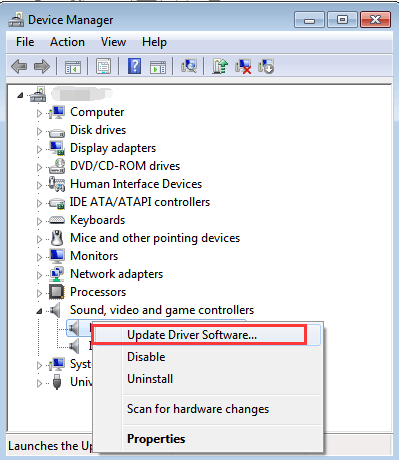
5. Kattintson a gombra Automatikusan keressen frissített illesztőprogramot .
Ezután a Windows automatikusan megkeresi és telepíti az illesztőprogramot.
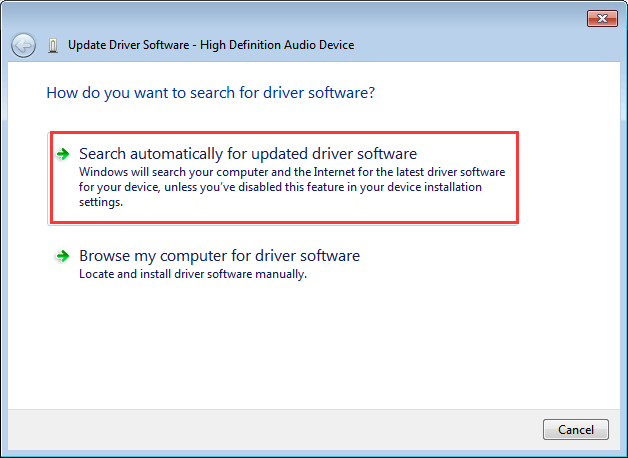
Előfordulhat, hogy a Windows nem telepíti az új illesztőprogramokat. Ha nem tudja ezzel a módszerrel frissíteni az audió illesztőprogramot, folytassa a másik 2 módszerrel.
2. út: Töltse le és telepítse az illesztőprogramot a gyártótól
Ha márkájú számítógépet használ, keresse fel a számítógép gyártójának webhelyét. Ha nem, akkor keresse fel az alaplap gyártó webhelyét. Ott megtalálhatja és letöltheti az új Conexant HD Audio illesztőprogramokat. Mielőtt elkezdené, győződjön meg arról, hogy ismeri a PC-t vagy az alaplap modelljét, valamint a használt operációs rendszert (Windows 7 32 bites vagy Windows 7 64 bites).
3. út (ajánlott): Frissítse az illesztőprogramot a Driver Easy segítségével
Ha sikeresen szeretné frissíteni a Conexant audio illesztőprogramot, vagy több időt szeretne megtakarítani, letöltés Driver Easy neked segíteni. A Driver Easy be tudja vizsgálni a számítógépet, hogy megtalálja az összes problémás illesztőprogramot, majd megadja az új illesztőprogramok listáját. Ingyenes verziója és professzionális verziója van. A Professional verzióval a Conexant nagyfelbontású audió illesztőprogramjának frissítéséhez mindössze annyit kell tennie, hogy kétszer kattint az egérrel.
1. Kattintson a gombra Szkenneld most gomb. Ezután a Driver Easy néhány másodperc alatt átvizsgálja a számítógépet, és felismeri a problémás illesztőprogramokat.

2. Kattintson a gombra Mindent frissíteni gomb. Ezután az összes illesztőprogram automatikusan letöltésre és telepítésre kerül.

A Driver Easy Professional verzióval ingyenes technikai támogatási garanciát élvezhet. A Conexant HD audió illesztőprogram problémájával kapcsolatban további támogatásért lépjen kapcsolatba velünk a support@drivereasy.com címen. Szakmai támogató csapatunk segít megoldani a problémát. Csak kattints itt a Driver Easy letöltéséhez és a Conexant HD audio illesztőprogram gyors javításához.






